Việc vô tình xóa nhầm một tài liệu, hình ảnh, video hay bất kỳ tệp tin quan trọng nào là một trong những nỗi lo sợ lớn nhất của người dùng máy tính. Từ một bài thuyết trình chuẩn bị cho cuộc họp quan trọng, một bảng tính chứa đầy dữ liệu thiết yếu, đến những khoảnh khắc kỷ niệm quý giá dưới dạng ảnh hay video, việc mất chúng có thể gây ra không ít rắc rối và phiền toái. Cảm giác bất lực khi nhận ra file đã “biến mất” khỏi tầm tay thực sự rất khó chịu.
Tin vui là bạn không đơn độc và vấn đề này hoàn toàn có thể được giải quyết. Có rất nhiều ứng dụng miễn phí hoặc mã nguồn mở được thiết kế đặc biệt để giúp bạn khôi phục những tệp tin đã xóa. Một số công cụ hoạt động hiệu quả hơn những công cụ khác, và đôi khi, việc có sẵn nhiều lựa chọn trong “hộp công cụ” của mình sẽ tăng cơ hội thành công. Bài viết này sẽ giới thiệu 5 phần mềm khôi phục file đã xóa miễn phí hàng đầu mà bạn nên cân nhắc sử dụng khi gặp sự cố không mong muốn.
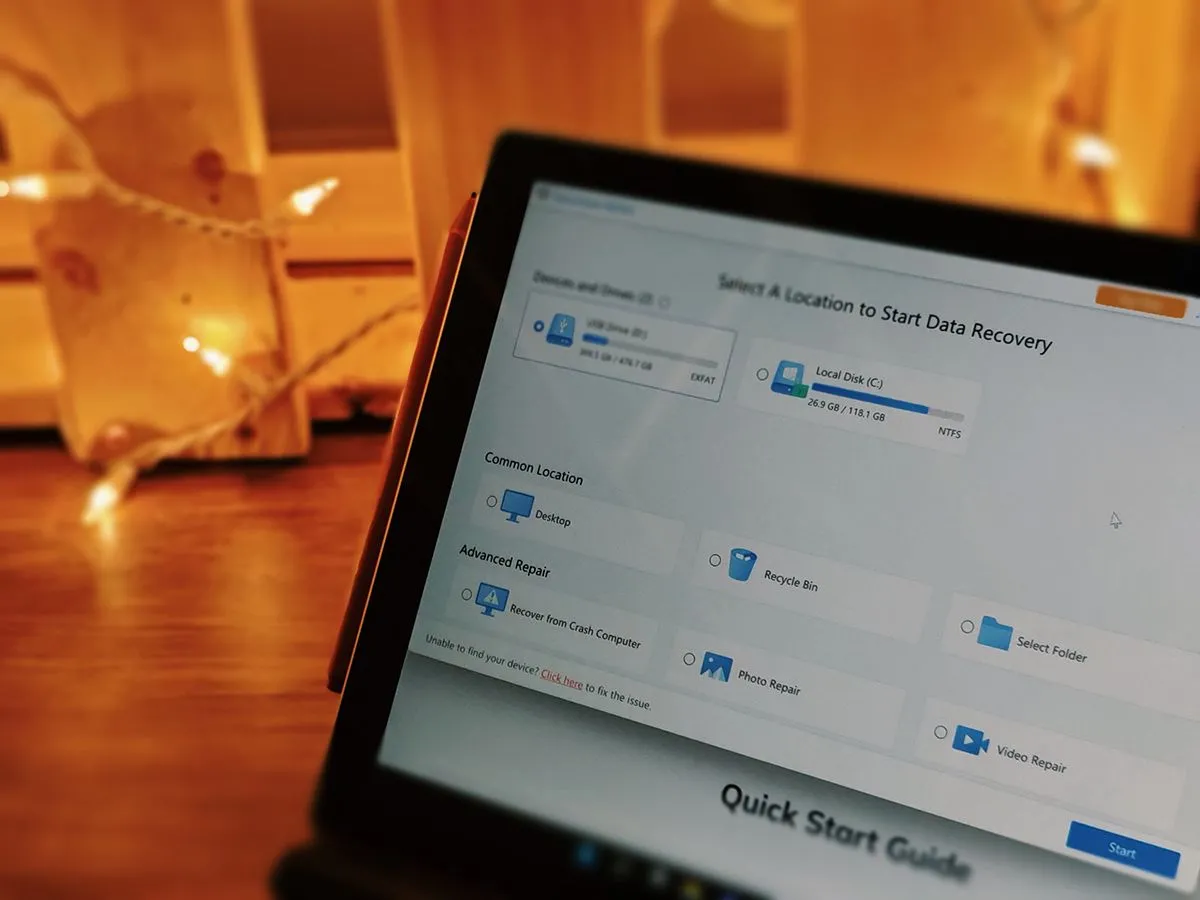 Biểu tượng phần mềm khôi phục dữ liệu tổng quát, minh họa cho khả năng cứu dữ liệu quan trọng.
Biểu tượng phần mềm khôi phục dữ liệu tổng quát, minh họa cho khả năng cứu dữ liệu quan trọng.
5. Thùng Rác (Recycle Bin) – Nơi Đầu Tiên Cần Kiểm Tra
Khi bạn nhấn Delete một tệp tin trên Windows, tệp tin đó thực chất chưa bị xóa vĩnh viễn ngay lập tức. Tùy thuộc vào cài đặt hệ thống của bạn, tệp tin sẽ được chuyển vào Thùng Rác (Recycle Bin trên Windows hoặc Trash trên macOS) và lưu trữ tại đó trong khoảng một tháng trước khi bị xóa hoàn toàn. Vì vậy, Thùng Rác chính là công cụ khôi phục tệp tin tiện lợi và đơn giản nhất, được tích hợp sẵn trong hệ điều hành Windows mà nhiều người dùng thường bỏ qua.
Nếu bạn vô tình xóa một tệp tin, hãy ưu tiên kiểm tra Thùng Rác đầu tiên. Mở Thùng Rác, tìm tệp tin mong muốn, sau đó nhấp chuột phải vào nó và chọn “Restore” (Khôi phục). Rất nhiều người dùng bỏ qua bước này và vội vàng tìm đến các phần mềm khôi phục chuyên dụng, trong khi giải pháp đã có sẵn và dễ dàng thực hiện. Tuy nhiên, một khi Thùng Rác đã bị dọn sạch, mọi chuyện sẽ trở nên phức tạp hơn, và bạn sẽ không thể khôi phục tệp tin theo cách này nữa.
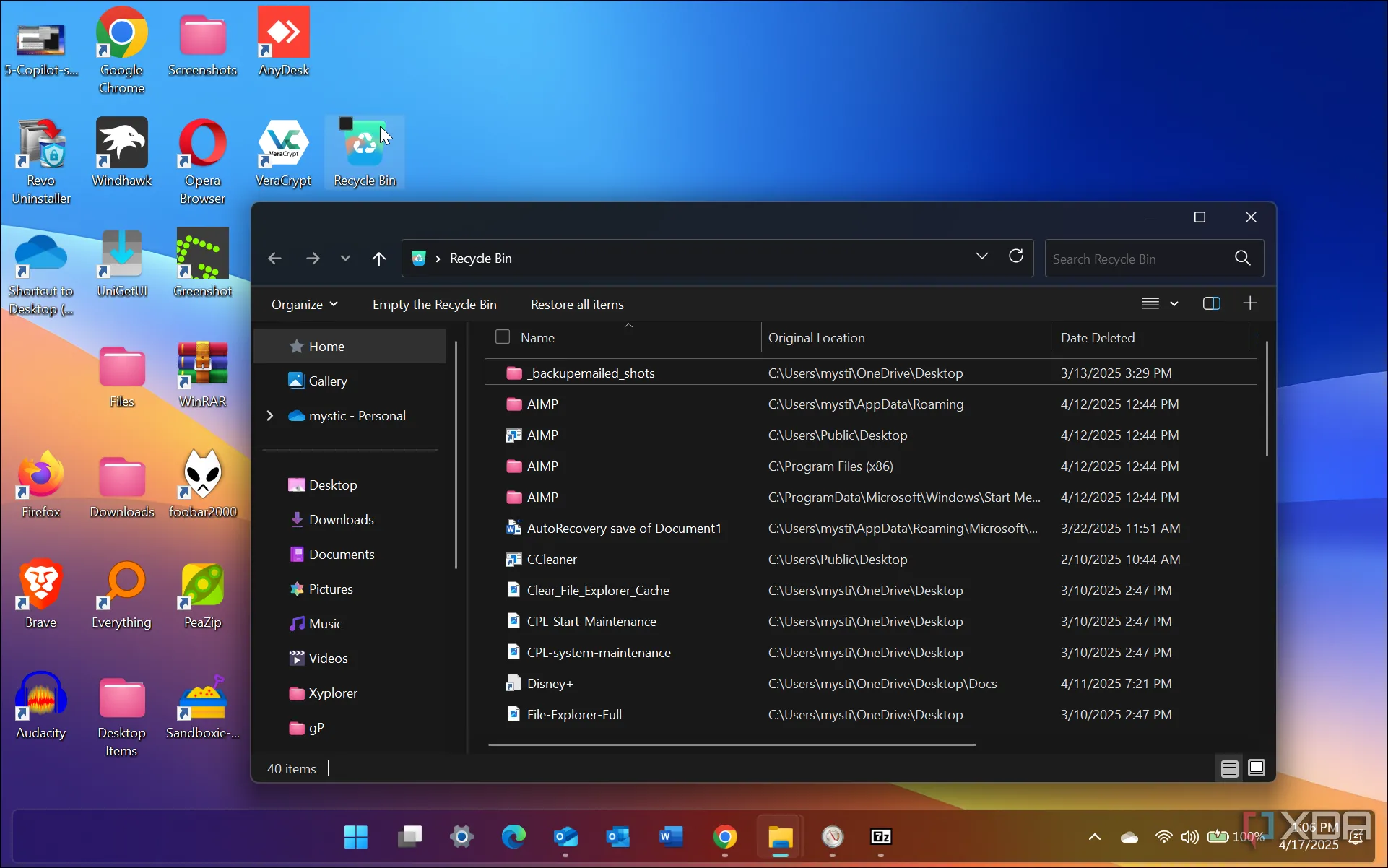 Biểu tượng Thùng Rác (Recycle Bin) trên Windows 11, nơi chứa các file đã xóa tạm thời.
Biểu tượng Thùng Rác (Recycle Bin) trên Windows 11, nơi chứa các file đã xóa tạm thời.
Cần lưu ý rằng không chỉ Windows, mà các hệ điều hành di động như Android 11 trở lên cũng có tính năng “thùng rác” ẩn cho ảnh và video, giúp giữ lại các mục đã xóa tạm thời trên thiết bị. Điều này cho thấy tầm quan trọng của tính năng này trong việc bảo vệ dữ liệu người dùng.
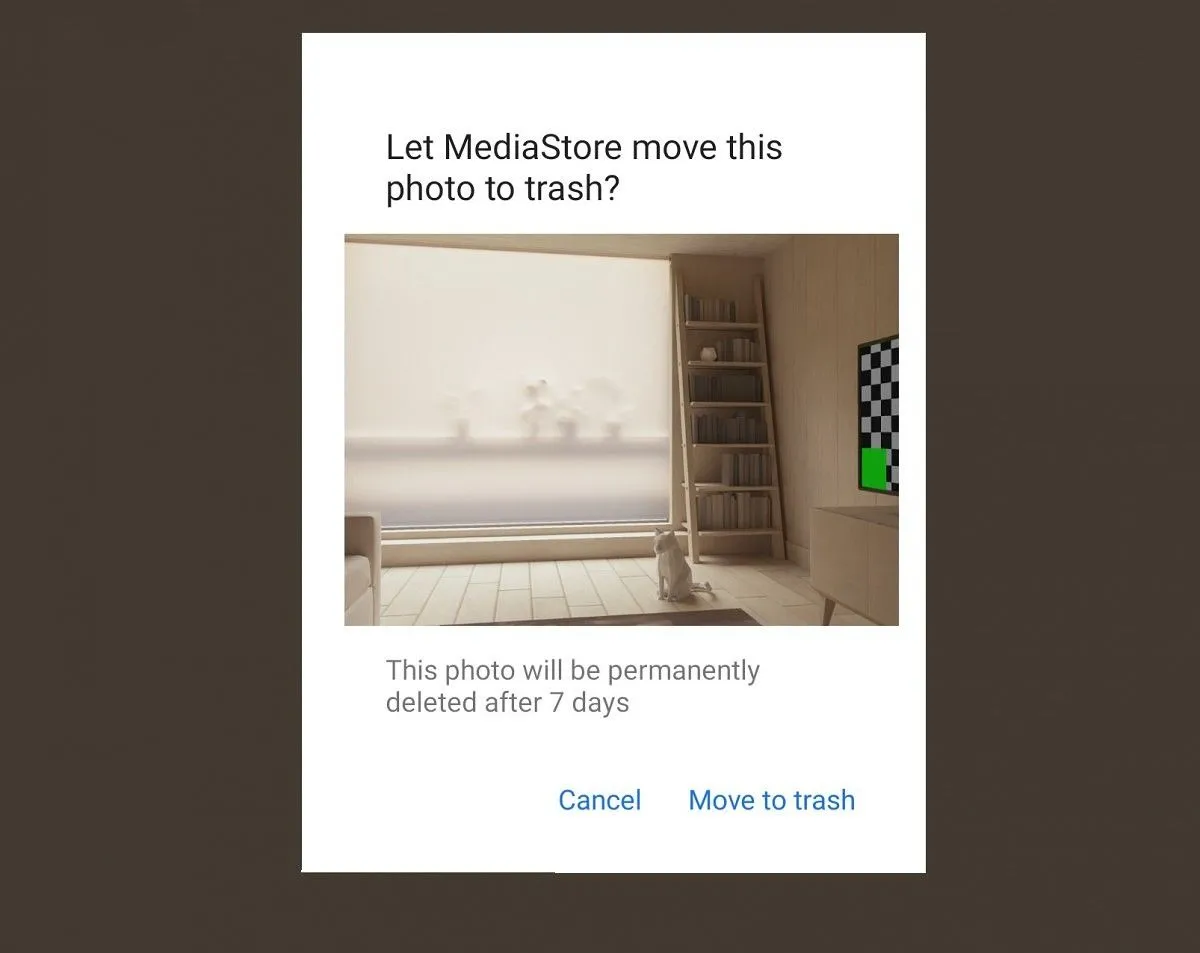 Giao diện ứng dụng Thư viện ảnh trên Android, minh họa tính năng thùng rác ẩn cho ảnh và video đã xóa.
Giao diện ứng dụng Thư viện ảnh trên Android, minh họa tính năng thùng rác ẩn cho ảnh và video đã xóa.
4. PhotoRec – Giải Pháp Mã Nguồn Mở Mạnh Mẽ
PhotoRec là một tiện ích mã nguồn mở cực kỳ mạnh mẽ và hiệu quả, hoạt động trên nhiều nền tảng khác nhau để khôi phục các tệp tin đã xóa. Nó tương thích với nhiều loại phương tiện lưu trữ như ổ cứng, ổ SSD, ổ đĩa flash (USB) và thẻ SD. Mặc dù ban đầu PhotoRec chủ yếu dựa trên giao diện dòng lệnh (CLI), có thể gây khó khăn cho người mới bắt đầu, phiên bản hiện đại (ví dụ, phiên bản 7.2 ổn định) đã tích hợp giao diện đồ họa (GUI) giúp quá trình khôi phục trở nên dễ dàng hơn. Dù vẫn có một chút “đường cong học tập”, nhưng bạn sẽ có cơ hội cao hơn để khôi phục được các tệp tin của mình.
PhotoRec có khả năng tương tự như VLC Media Player trong việc nhận diện và xử lý hầu hết các định dạng file. Nó có thể nhận dạng và khôi phục hơn 480 loại tệp tin phổ biến bao gồm video, nhạc, và tài liệu như TXT, JPG, PNG, MP4, MP3, ZIP, DOCX, XLSX, và PDF. Hơn nữa, nó còn có thể phát hiện và khôi phục các định dạng file ít phổ biến hơn như FLAC, AA3, RA, TIFF, và BMP. Công cụ này cũng hỗ trợ nhiều định dạng ổ đĩa như NTFS, exFAT, FAT32, ex2-4, JFS và nhiều định dạng khác.
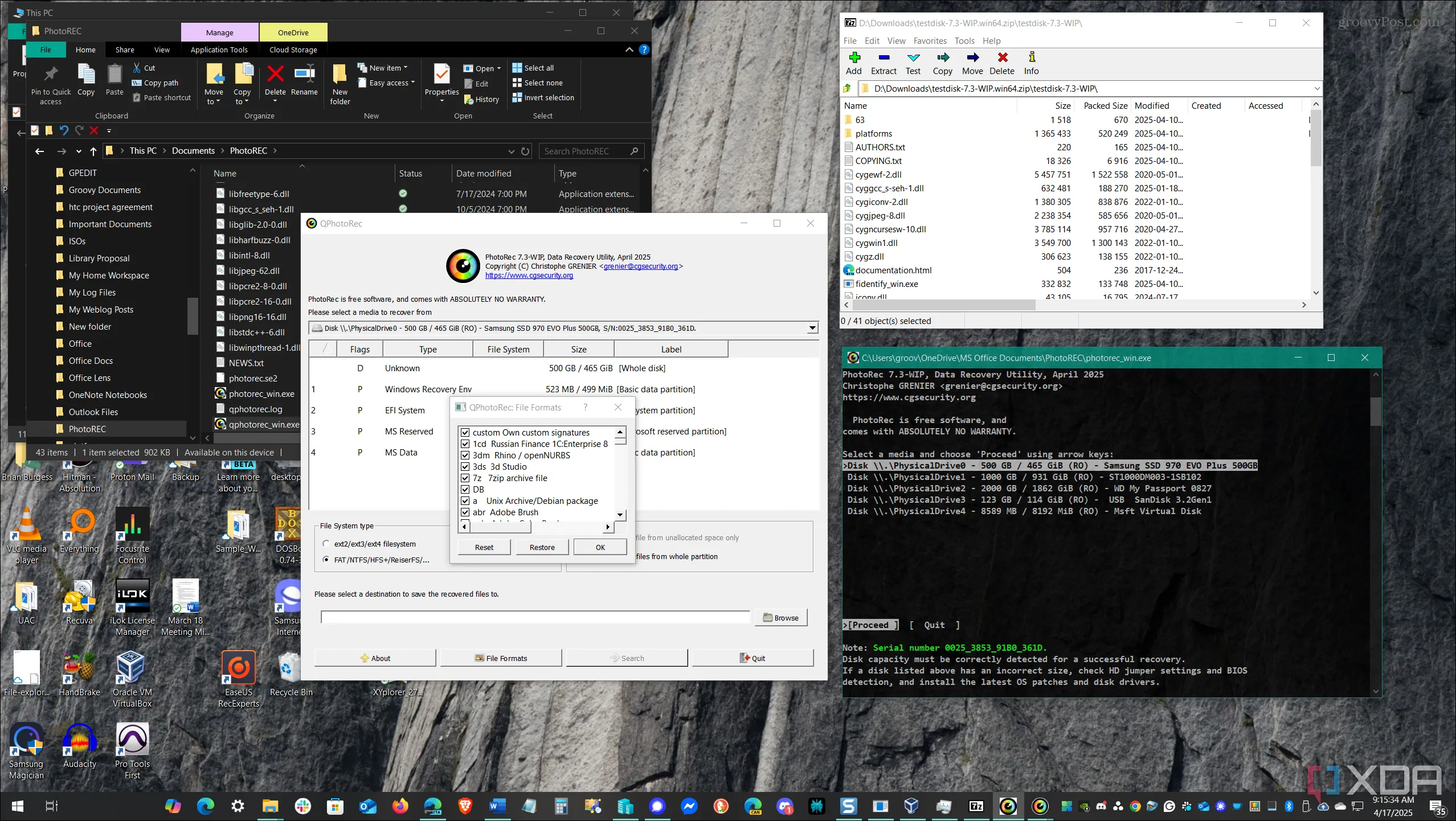 Giao diện phần mềm PhotoRec đang chạy trên Windows, hiển thị quá trình quét và khôi phục file.
Giao diện phần mềm PhotoRec đang chạy trên Windows, hiển thị quá trình quét và khôi phục file.
Quá trình quét và tìm kiếm các tệp tin đã xóa có thể mất một thời gian, tùy thuộc vào dung lượng ổ đĩa của bạn và tần suất các tệp tin bị ghi đè. Trong quá trình thử nghiệm, chúng tôi đã xóa một vài bức ảnh từ ổ SSD M.2 định dạng NTFS và PhotoRec đã tìm thấy chúng. Nó cũng phát hiện các tệp tin một phần mà chúng tôi đã quên, dù chúng không thể khôi phục hoàn toàn. PhotoRec còn đi kèm với tiện ích TestDisk, một công cụ hữu ích giúp khôi phục các phân vùng ổ đĩa không khởi động được.
3. Kickass Undelete – Công Cụ Mã Nguồn Mở Đáng Giá
Với cái tên khá ấn tượng, Kickass Undelete là một tiện ích khôi phục tệp tin miễn phí và mã nguồn mở dành cho Windows. Nó hỗ trợ các hệ thống tệp phổ biến nhất của Windows là NTFS và FAT. Công cụ này có khả năng khôi phục các tệp tin đã xóa từ ổ cứng, thẻ SD và ổ đĩa flash USB. Chúng tôi đã thử nghiệm quét trên ổ SSD cục bộ và các ổ đĩa flash, và đã thành công trong việc khôi phục một số tệp tin mà chúng tôi đã vô tình xóa.
 Hình ảnh minh họa ổ đĩa flash USB với các file được hiển thị, biểu trưng cho việc khôi phục dữ liệu từ thiết bị ngoại vi.
Hình ảnh minh họa ổ đĩa flash USB với các file được hiển thị, biểu trưng cho việc khôi phục dữ liệu từ thiết bị ngoại vi.
Giao diện người dùng của Kickass Undelete rất trực quan và dễ sử dụng; bạn chỉ cần chọn một ổ đĩa, nhập tên tệp tin (nếu nhớ), và nhấp vào nút “Scan” (Quét). Khi tìm thấy tệp tin của mình, bạn chỉ cần nhấn nút “Recover” (Khôi phục) và chọn thư mục mà bạn muốn lưu trữ tệp tin đã được khôi phục. Đây là một lựa chọn tuyệt vời cho những ai tìm kiếm một công cụ đơn giản nhưng hiệu quả.
2. Recuva – Phần Mềm Phổ Biến Từ Piriform
Nhiều người dùng chắc hẳn đã quen thuộc với Piriform, nhà phát triển của CCleaner. Một trong những ứng dụng khác mà họ cung cấp là Recuva, một phần mềm khôi phục tệp tin miễn phí. Mặc dù không phải là mã nguồn mở, Recuva vẫn là một lựa chọn miễn phí đáng tin cậy, có khả năng khôi phục tệp tin từ thẻ SD, ổ đĩa flash, ổ đĩa ngoài và các phương tiện lưu trữ có thể ghi lại khác. Phiên bản miễn phí có giới hạn về dung lượng dữ liệu có thể khôi phục và có thể hiển thị lời nhắc nâng cấp lên bản trả phí.
Bỏ qua những phiền toái nhỏ đó, Recuva vẫn là một ứng dụng tuyệt vời nên có trong bộ công cụ của bạn để khôi phục những tệp tin vô tình bị xóa. Nó đặc biệt hiệu quả đối với các tệp tin mới bị xóa, chưa bị ghi đè. Nếu bạn lỡ tay xóa một tệp và ngay lập tức nhận ra, việc chạy Recuva ngay lúc đó sẽ mang lại kết quả tốt nhất.
Tương tự như Kickass Undelete, bạn không cần phải biết chính xác vị trí tệp tin của mình trước khi xóa; Recuva sẽ quét toàn bộ ổ đĩa. Tuy nhiên, điều này có thể hiển thị hàng nghìn tệp tin tạm thời, buộc bạn phải lọc tìm tệp tin mình cần. Cá nhân tôi thường chụp rất nhiều ảnh chụp màn hình, và đôi khi việc xóa nhầm một bức ảnh có thể gây khó chịu. Tôi thường sử dụng Recuva để tìm và khôi phục những bức ảnh đó.
Công cụ này mã hóa màu từng tệp tin. Ví dụ, nếu tệp tin có màu xanh lá cây, nó có thể được khôi phục dễ dàng; trong khi màu đỏ có nghĩa là tệp tin đã được tìm thấy nhưng đã bị ghi đè hoàn toàn và không thể khôi phục. Recuva cho phép bạn quét từng ổ đĩa riêng lẻ nếu bạn không cần quét tất cả các ổ đĩa được kết nối. Nó cũng cung cấp bản xem trước của tệp tin nếu tệp đó có thể khôi phục được, giúp bạn xác định đúng tệp cần lấy lại.
1. Windows File Recovery – Công Cụ Độc Quyền Của Microsoft
Bạn có thể nghĩ rằng một ứng dụng khôi phục của Microsoft sẽ có giao diện đồ họa (GUI), nhưng không phải với Windows File Recovery. Đây là một ứng dụng dựa trên giao diện dòng lệnh (CLI) mà bất cứ ai cũng có thể sử dụng, kể cả người mới bắt đầu. Nó sẽ tìm thấy các tệp tin bạn vô tình xóa trên ổ đĩa NTFS, đồng thời có thể mở rộng khả năng khôi phục sang ổ đĩa ngoài, ổ đĩa flash và thẻ SD.
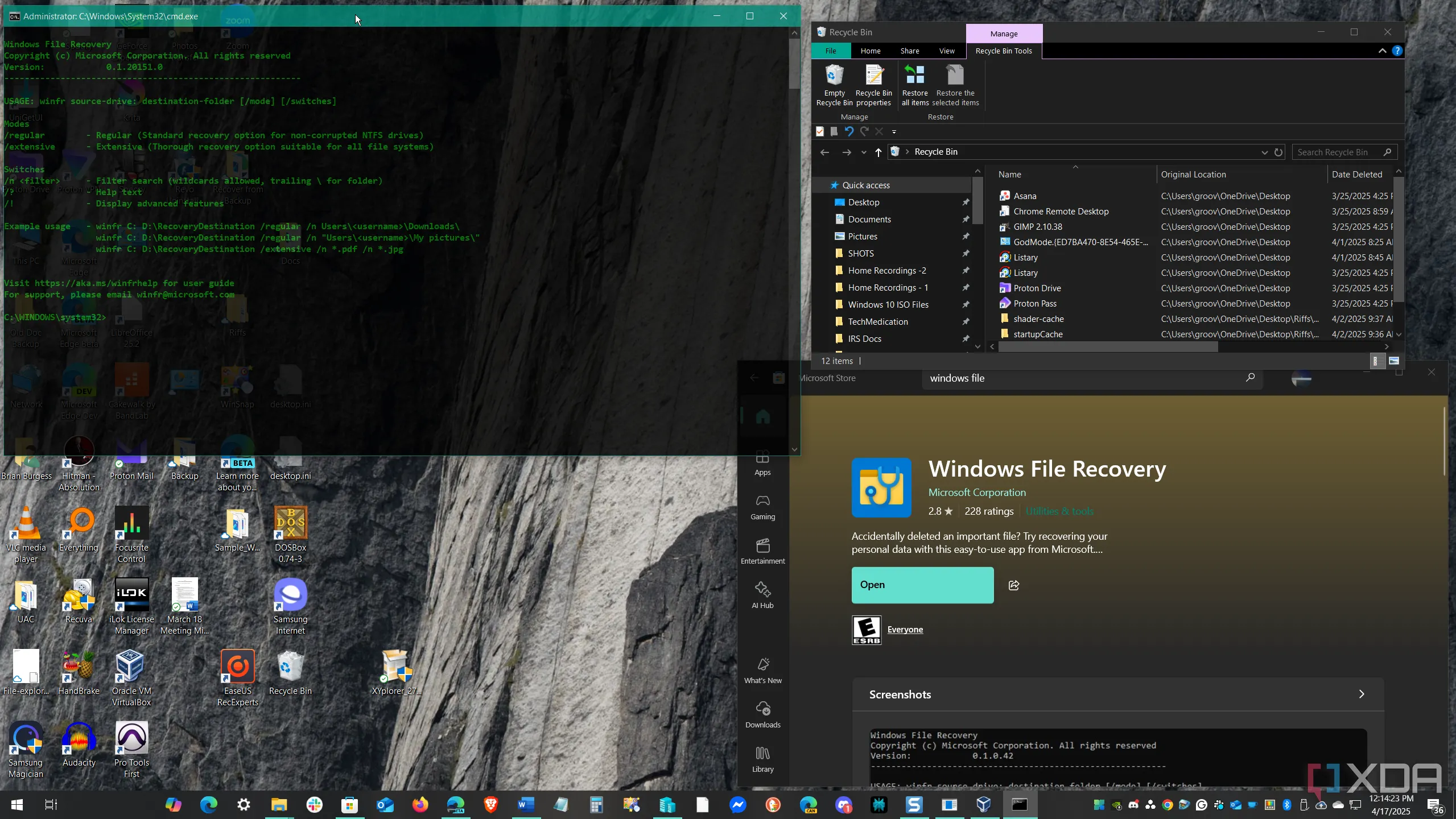 Giao diện dòng lệnh (CLI) của Windows File Recovery đang hoạt động trên Windows 10, hiển thị quá trình khôi phục.
Giao diện dòng lệnh (CLI) của Windows File Recovery đang hoạt động trên Windows 10, hiển thị quá trình khôi phục.
Công cụ này hỗ trợ khôi phục từ các hệ thống tệp NTFS, FAT, exFAT và thậm chí cả ReFS. Dù có một chút “đường cong học tập” do sử dụng dòng lệnh, nhưng Microsoft đã cung cấp một trang hỗ trợ đầy đủ, trình bày chi tiết các lệnh bạn có thể sử dụng trong nhiều tình huống khác nhau. Tuy nhiên, giống như hầu hết các sản phẩm của Microsoft, Windows File Recovery có một ngày kết thúc hỗ trợ. Nó sẽ không còn được hỗ trợ sau tháng 10 năm 2025. Mặc dù vậy, nếu bạn cần khôi phục ngay lập tức một báo cáo quan trọng đã lỡ tay xóa, nó vẫn là một lựa chọn miễn phí có sẵn để tải xuống từ Microsoft Store.
Khi Cần Khôi Phục File Đã Xóa, Bạn Luôn Có Lựa Chọn
Thật đáng thất vọng và lo lắng khi bạn vô tình xóa các tệp tin. Nếu bạn xóa ảnh hoặc các tệp media khác, bạn có thể mất đi những kỷ niệm quý giá. Việc xóa các báo cáo hoặc bài thuyết trình quan trọng có thể dẫn đến những hậu quả nghiêm trọng trong công việc hoặc học tập.
Đây chính là lý do tại sao việc có một chiến lược sao lưu dữ liệu vững chắc là điều vô cùng cần thiết. Ít nhất, bạn nên kích hoạt các dịch vụ sao lưu đám mây như OneDrive, Google Drive, iCloud hoặc các dịch vụ tích hợp sẵn khác trên hệ thống của mình.
Mỗi công cụ khôi phục được liệt kê ở trên đều có những kết quả khác nhau tùy thuộc vào tình huống cụ thể. Vì lý do đó, việc có sẵn tất cả chúng trong “hộp công cụ” của bạn là một ý tưởng hay. Nếu điều tồi tệ nhất xảy ra, bạn có thể khôi phục các tệp tin đã xóa bằng cách thử từng công cụ một. Thông thường, tôi sử dụng Recuva cho những tệp tin cá nhân bị xóa ngẫu nhiên và PhotoRec khi cần khôi phục dữ liệu nghiêm trọng hơn.